
Digitar repetidamente um código de segurança incorreto no seu iPhone pode levar ao bloqueio do dispositivo, uma medida de segurança para proteger suas informações pessoais. Entretanto, mesmo diante deste cenário, existem maneiras de recuperar o acesso ao seu iPhone, seja através de um backup ou restaurando o dispositivo para suas configurações de fábrica. Abaixo, detalhamos o processo para reaver o acesso ao seu iPhone bloqueado.
Etapas para a Redefinição do iPhone
1. Desligando o iPhone
O bloqueio por inserção múltipla de um código incorreto é uma precaução de segurança. Para desbloquear o dispositivo, será necessário realizar uma restauração, que pode ser feita por meio de um backup existente. A maneira de desligar o iPhone varia conforme o modelo:
- Para iPhone 8 ou modelos mais recentes: Mantenha pressionado simultaneamente o botão lateral e um dos botões de volume até que o controle deslizante para desligar apareça.
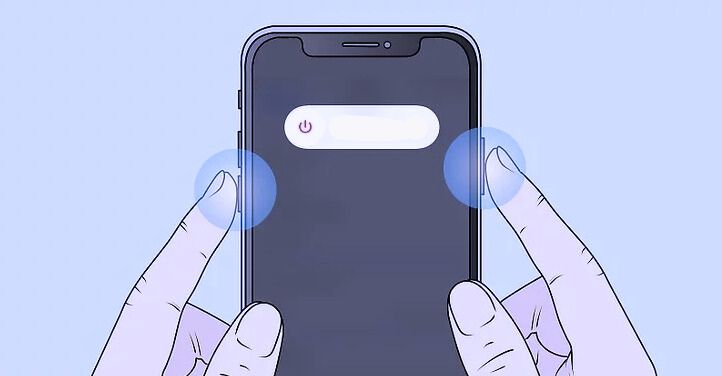
- Para iPhone 7 ou modelos anteriores: Pressione e segure o botão de ligar/desligar até que o controle deslizante apareça.
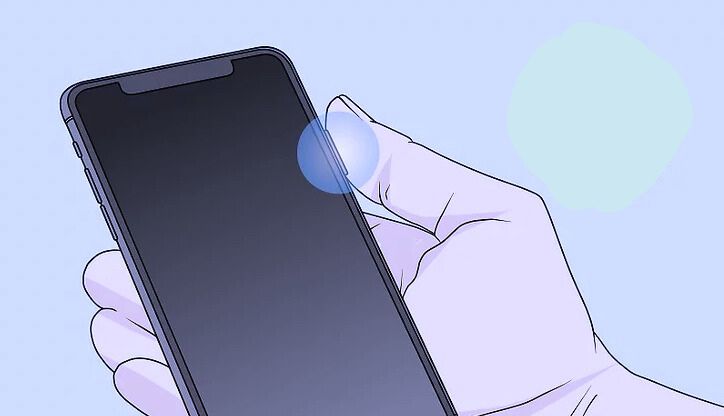
2. Ativando o Modo de Recuperação
Para colocar seu iPhone no modo de recuperação, conecte-o a um computador usando um cabo USB. Dependendo do modelo do seu iPhone, o processo para ativar o modo de recuperação varia:
- iPhone 8 ou mais recentes: Pressione e segure o botão lateral enquanto conecta o iPhone ao computador. Mantenha o botão pressionado até ver a tela do modo de recuperação.
- iPhone 7 e iPhone 7 Plus: Pressione e segure o botão de diminuir volume ao conectar o dispositivo ao computador. Continue segurando até que a tela do modo de recuperação seja exibida.
- iPhone 6s e modelos anteriores: Mantenha pressionado o botão Home ao conectar o iPhone ao computador, até que a tela do modo de recuperação apareça.
3. Restaurando o iPhone:
- No macOS Catalina ou posterior: Abra o Finder e localize seu iPhone. No Windows ou em versões mais antigas do macOS, abra o iTunes.
- Selecione o dispositivo: No Finder ou iTunes, escolha seu iPhone. Você encontrará o ícone do dispositivo na barra lateral ou no canto superior esquerdo.
- Escolha “Restaurar”: Opte por restaurar o iPhone para reconfigurá-lo às configurações de fábrica. Após a restauração, será necessário configurar o dispositivo novamente.
Leia também: Como Descobrir Por Que o Tempo de Tela do Seu Filho não Aparece no Compartilhamento Familiar da Apple.
Restaurando o iPhone
Após a restauração, siga as instruções na tela para configurar o iPhone como um novo dispositivo ou restaurar a partir de um backup. Você poderá escolher a língua, região, e se desejar, configurar o FaceID ou TouchID. Durante a configuração, terá a opção de restaurar os dados a partir de um backup do iCloud ou do computador. Se optar por restaurar a partir do iCloud, faça login com seu Apple ID e escolha o backup mais recente. Para restaurações via computador, conecte o iPhone ao mesmo e selecione “Restaurar Backup” no Finder ou iTunes.
Conclusão
Embora o bloqueio do iPhone seja uma medida de segurança importante, seguir os passos corretos para a restauração pode garantir que você recupere o acesso ao seu dispositivo sem maiores dores de cabeça. Lembre-se de sempre manter backups regulares para minimizar a perda de dados importantes.
Olá, sou Lucas Oliveira, um apaixonado especialista em tecnologia e autor baseado no Brasil. Com anos de experiência na área, tenho me dedicado à pesquisa e análise de programas de monitoramento. Meu objetivo é fornecer análises detalhadas e imparciais para ajudar os leitores a fazerem escolhas informadas ao selecionarem o aplicativo ideal para suas necessidades.
